Streszczenie :
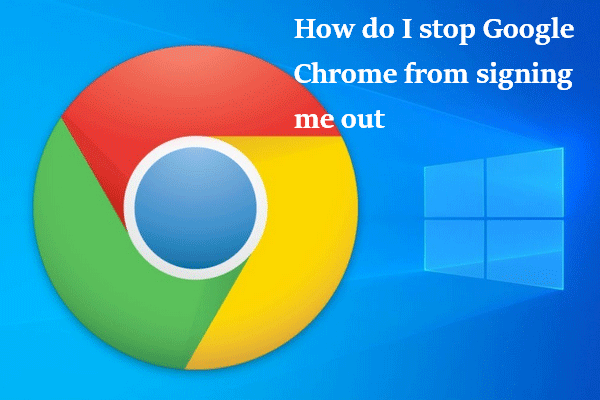
możesz używać Chrome bez logowania się za pomocą konta Google. Ale jeśli chcesz łatwo uzyskać dostęp do wszystkich zakładek, rozszerzeń, aplikacji i motywów z innych urządzeń, musisz zalogować się na swoje konto. Ludzie zgłaszali, że automatycznie je wypisują. Co powinni zrobić, gdy tak się stanie? Wykonaj kroki wymienione w tym poście MiniTool.
Google Chrome jest szeroko stosowany przez ludzi na całym świecie; jest to łatwa w użyciu przeglądarka internetowa. Chrome może być używany na różnych urządzeniach, w tym na komputerach stacjonarnych, laptopach, tabletach, smartfonach, a nawet konsolach do gier. Zapewnia lepsze usługi w porównaniu do niektórych innych przeglądarek. Ludzie lubią go używać, ale problemy pojawiają się na nim od czasu do czasu.
: Chrome wylogowuje mnie
Chrome wylogowuje mnie ze stron internetowych to jeden z tematów, o których mówi się najczęściej; większość ludzi zastanawia się: jak powstrzymać Google Chrome przed wylogowaniem mnie. Powiedzieli, że Google ciągle mnie wylogowuje i chcą uzyskać pomoc od innych. Niektórzy z nich szukają pomocy w Internecie, publikując na niektórych forach i społecznościach.
Aktualizacja Systemu Windows 10 Maja 2020 R. Powoduje Wylogowanie Z Chrome.
ciągle wylogowuję się z chrome?
normalnie, gdy zamykam chrome na moim laptopie i ponownie go otwieram, nadal jestem zalogowany na moje konto google (i wszystkie inne konta). Kilka dni temu otworzyłem chrome, aby dowiedzieć się, że zostałem wylogowany ze wszystkiego. Nic wielkiego, właśnie się zalogowałem. Jednak kiedy ponownie otworzyłem chrome później ponownie zostałem wylogowany. Nie zmieniłem żadnych ustawień. Nie mam włączonych ustawień automatycznego usuwania plików cookie ani niczego innego. Próbowałem zresetować wszystko do ustawień domyślnych i kompletnej ponownej instalacji i nic nie działa.- napisany przez KeeganPond w społeczności pomocy konta Google
Zaloguj się ponownie do Chrome
najpierw wykonaj poniższe czynności, aby ponownie się zalogować:
- Otwórz przeglądarkę Google Chrome.
- przejdź do prawego górnego rogu i kliknij ikonę użytkownika.
- kliknij przycisk Zaloguj się do Chrome.
- Wpisz swoje konto i hasło, aby się zalogować.

po co krótko logować się do Chrome.
- jeśli nie zalogujesz się do Chrome, nie możesz uzyskać dostępu do wszystkich zakładek/ulubionych, aplikacji, rozszerzeń i motywów z innych urządzeń.
- nie możesz otworzyć kart otwartych na innym urządzeniu.
- logując się do Chrome, możesz spersonalizować swój własny interfejs Chrome.
jak powstrzymać Google Chrome przed wylogowaniem mnie
jak powstrzymać Google przed automatycznym wylogowaniem mnie? Należy wykonać kopię zapasową zakładek, rozszerzeń, aplikacji i innych rzeczy, które chcesz. Następnie wypróbuj poniższe metody.
rozwiązanie 1: uruchom ponownie urządzenie i otwórz Google Chrome, aby zobaczyć, co się dzieje.
Rozwiązanie 2: zresetuj Chrome.
- Otwórz Google Chrome na swoim urządzeniu.
- kliknij na trzy pionowe kropki przycisk w prawym górnym rogu.
- wybierz Ustawienia z rozwijanej listy.
- przewiń w dół do przycisku i kliknij Zaawansowane.
- przejdź do sekcji Zresetuj i wyczyść.
- wybierz Przywróć ustawienia do oryginalnych ustawień domyślnych.
- kliknij przycisk Resetuj ustawienia w wyskakującym oknie.
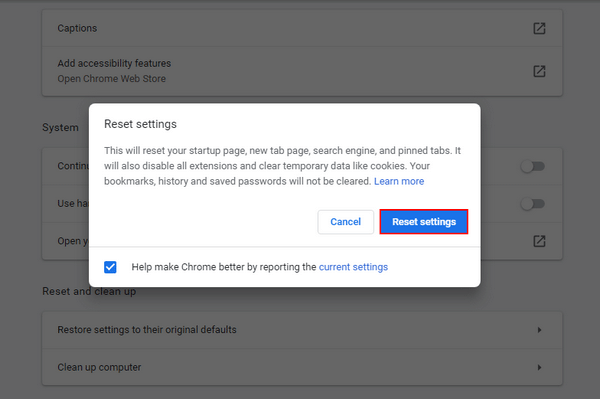
Rozwiązanie 3: Włącz pliki cookie.
- Otwórz Chrome.
- kliknij przycisk trzy pionowe kropki.
- Wybierz Ustawienia.
- przejdź do sekcji Prywatność i bezpieczeństwo.
- Wybierz pliki cookie i inne dane witryny.
- zaznacz Zezwalaj na wszystkie pliki cookie.
- upewnij się, że Wyczyść pliki cookie i dane witryny po zamknięciu Chrome funkcja jest wyłączona.
- Uruchom ponownie Chrome.

możesz także spróbować wyczyścić pamięć podręczną.
jak odzyskać usuniętą historię w Google Chrome?
rozwiązanie 4: włącz Zezwól na logowanie Chrome.
- wykonaj powyższe kroki, aby uzyskać dostęp do ustawień Chrome.
- wybierz Synchronizuj i usługi Google w obszarze Ty i Google.
- poszukaj innych usług Google.
- Przełącz Przełącznik Zezwalaj na logowanie Chrome na Wł.
- Uruchom Ponownie Chrome.

istnieje wiele innych metod, które można spróbować rozwiązać problem samodzielnie:
- przełącz się na inne konto.
- Ustaw całkowicie profil przeglądarki.
- Zainstaluj Ponownie Chrome.